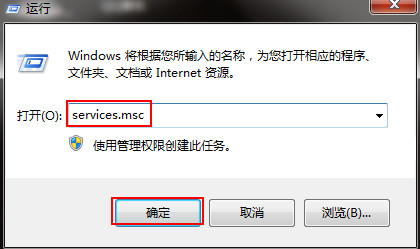 2、在打开的服务窗口中,在右侧窗口找到“Windows Firewall”并双击打开,如下图所示:
2、在打开的服务窗口中,在右侧窗口找到“Windows Firewall”并双击打开,如下图所示: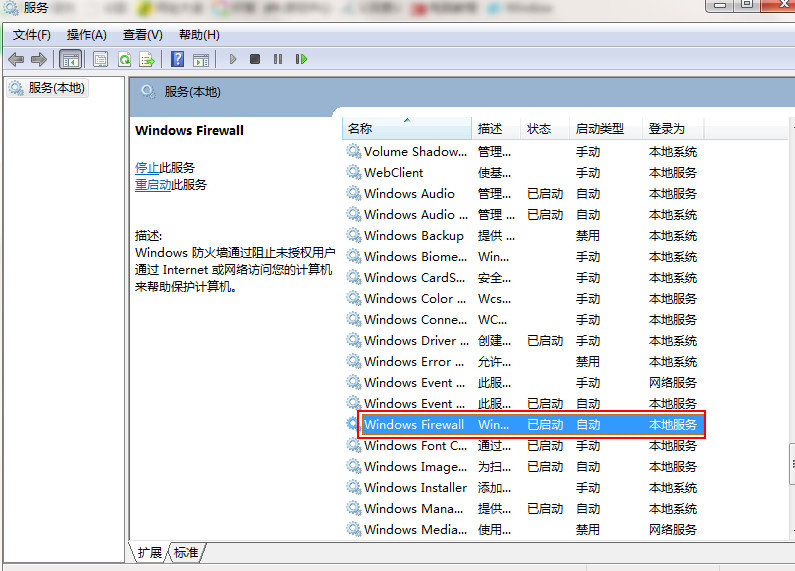 3、在打开的属性窗口中,在常规项界面的启动类型改为“自动”,服务状态如果显示为“已停止”,那么单击“启动”,随后点击确定按钮即可,如下图所示:
3、在打开的属性窗口中,在常规项界面的启动类型改为“自动”,服务状态如果显示为“已停止”,那么单击“启动”,随后点击确定按钮即可,如下图所示: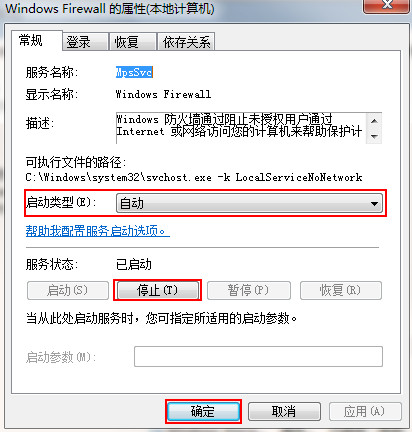 win7启动防火墙报错0x8007042c的处理方法就介绍到这了,有遇到类似问题的用户可以按照上面介绍的方法来处理。
win7启动防火墙报错0x8007042c的处理方法就介绍到这了,有遇到类似问题的用户可以按照上面介绍的方法来处理。
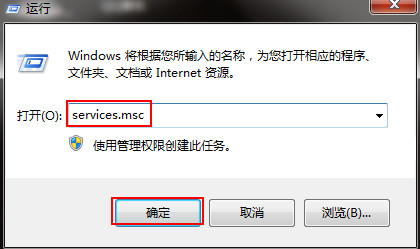 2、在打开的服务窗口中,在右侧窗口找到“Windows Firewall”并双击打开,如下图所示:
2、在打开的服务窗口中,在右侧窗口找到“Windows Firewall”并双击打开,如下图所示: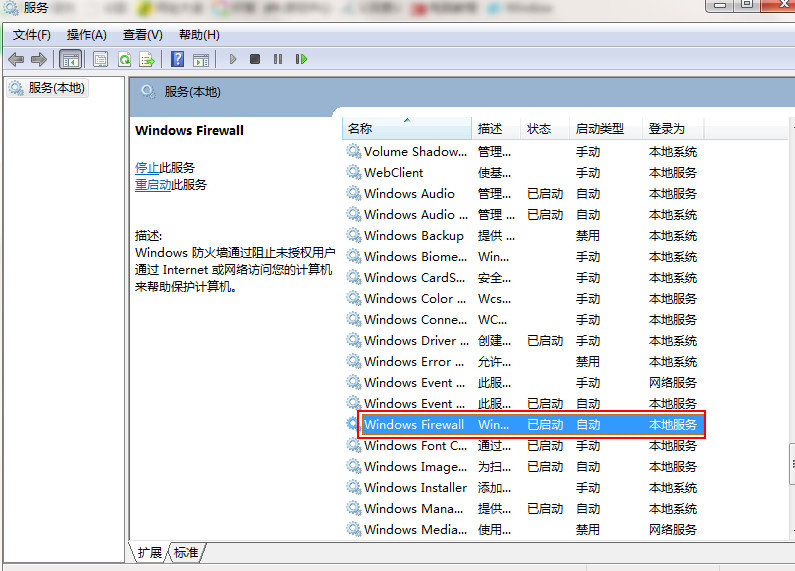 3、在打开的属性窗口中,在常规项界面的启动类型改为“自动”,服务状态如果显示为“已停止”,那么单击“启动”,随后点击确定按钮即可,如下图所示:
3、在打开的属性窗口中,在常规项界面的启动类型改为“自动”,服务状态如果显示为“已停止”,那么单击“启动”,随后点击确定按钮即可,如下图所示: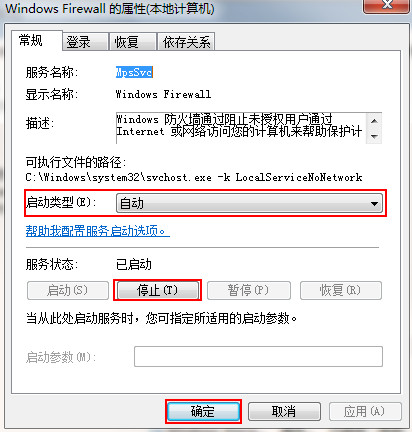 win7启动防火墙报错0x8007042c的处理方法就介绍到这了,有遇到类似问题的用户可以按照上面介绍的方法来处理。
win7启动防火墙报错0x8007042c的处理方法就介绍到这了,有遇到类似问题的用户可以按照上面介绍的方法来处理。